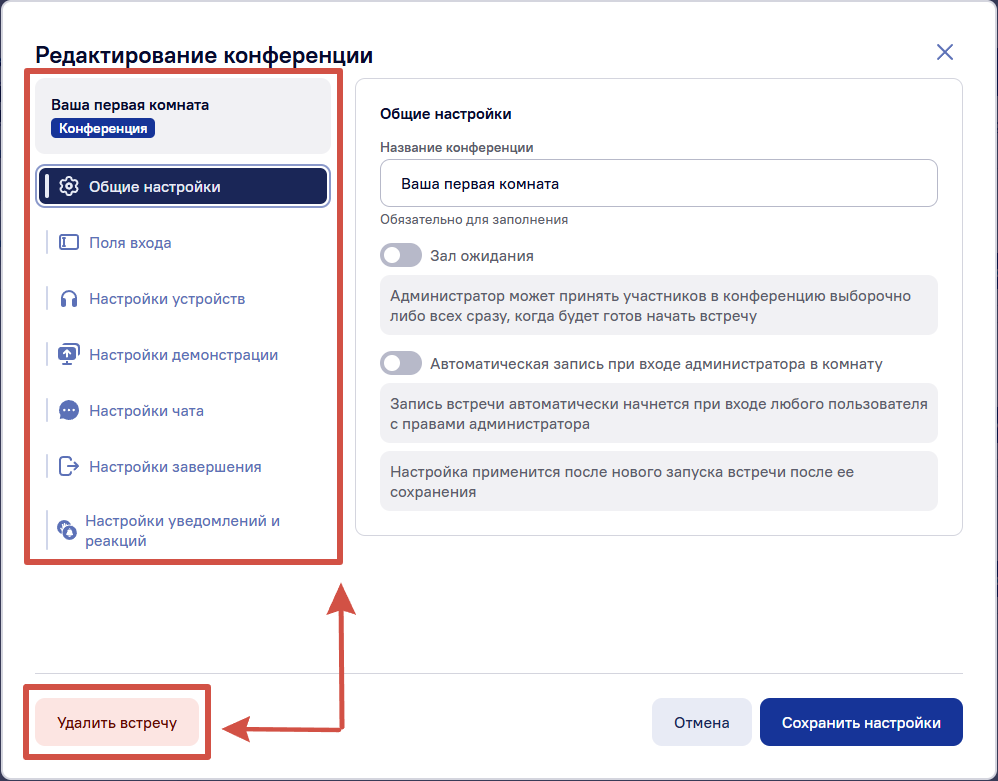Создание и настройка комнаты для конференции
После регистрации вы попадете в пространство, где будет ваш список комнат. Он выглядит следующим образом:
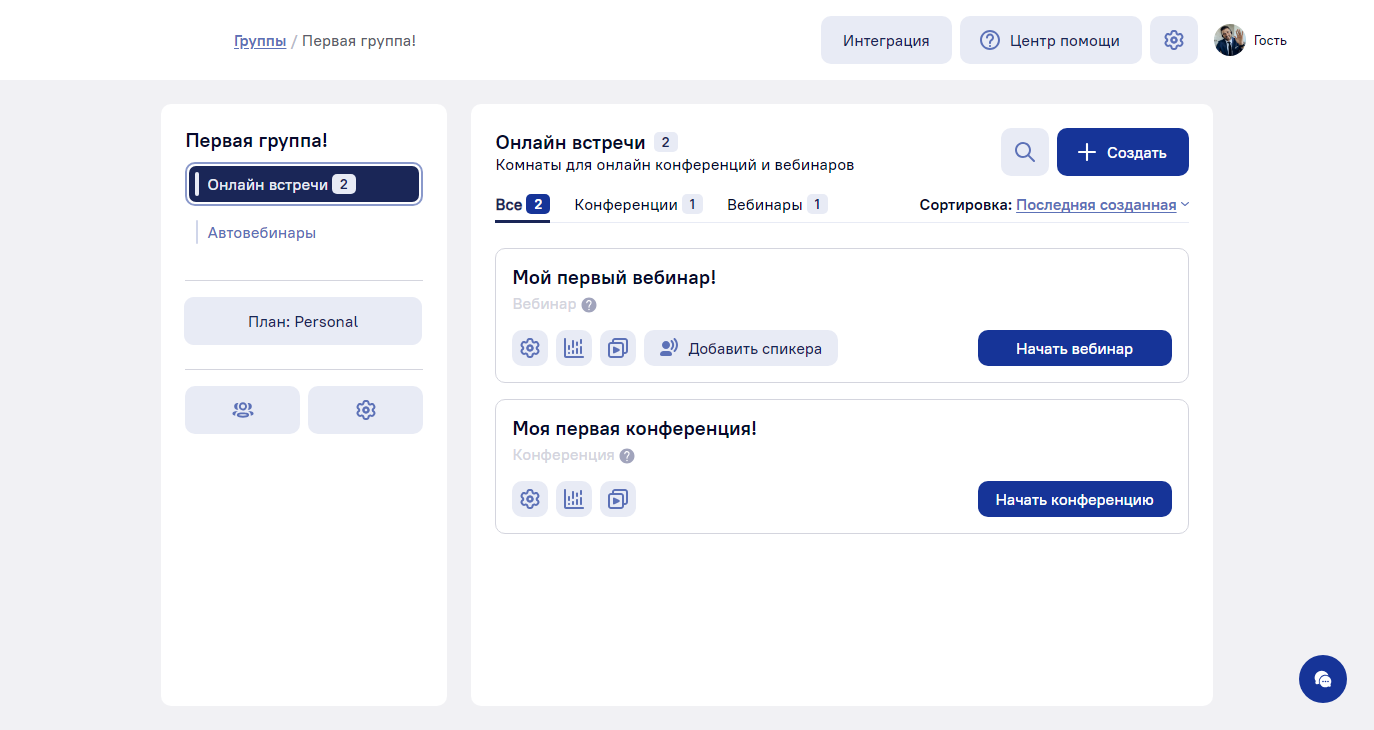
Чтобы создать комнату, в которой вы будете проводить встречу, нажмите на кнопку «Создать новую комнату».
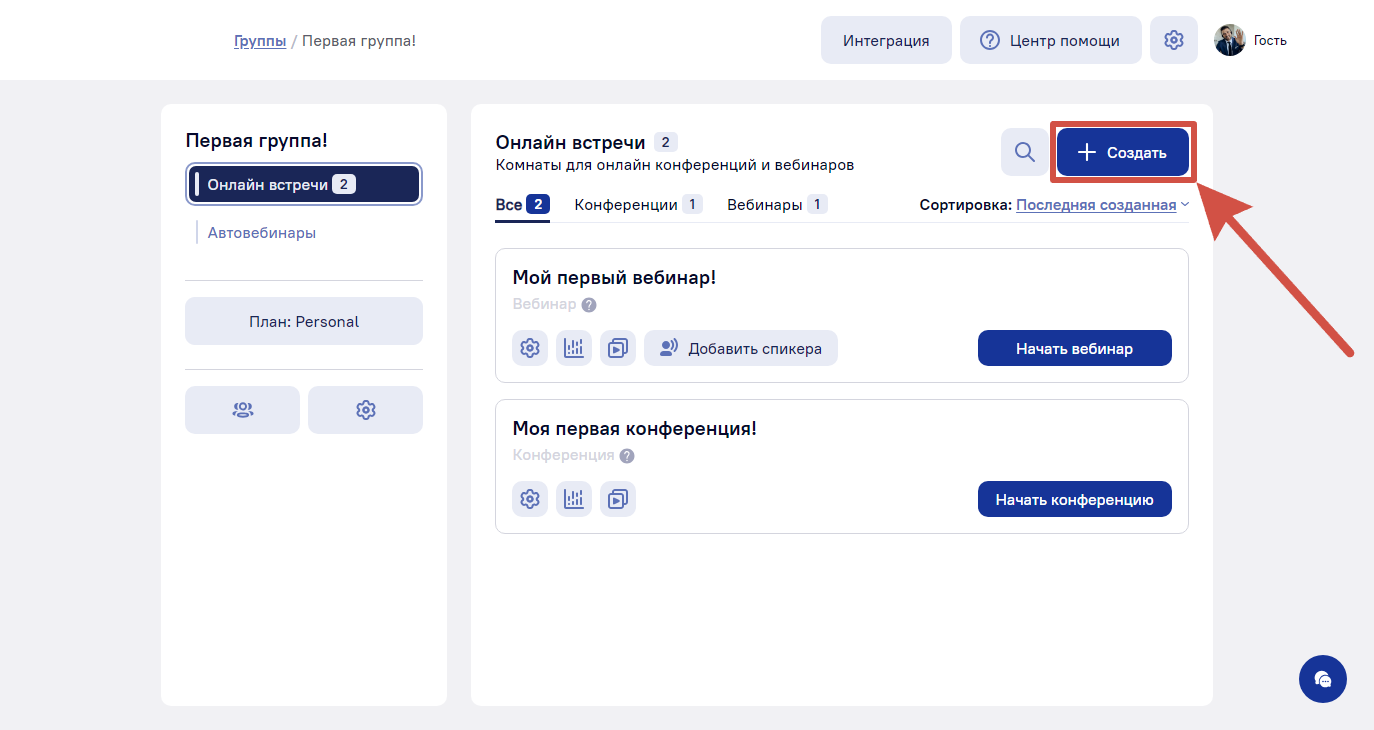
В открывшемся окне выберете тип встречи (В нашем случае - это «Конференция»), заполните поле «Название конференции» и нажмите «Продолжить создание конференции».
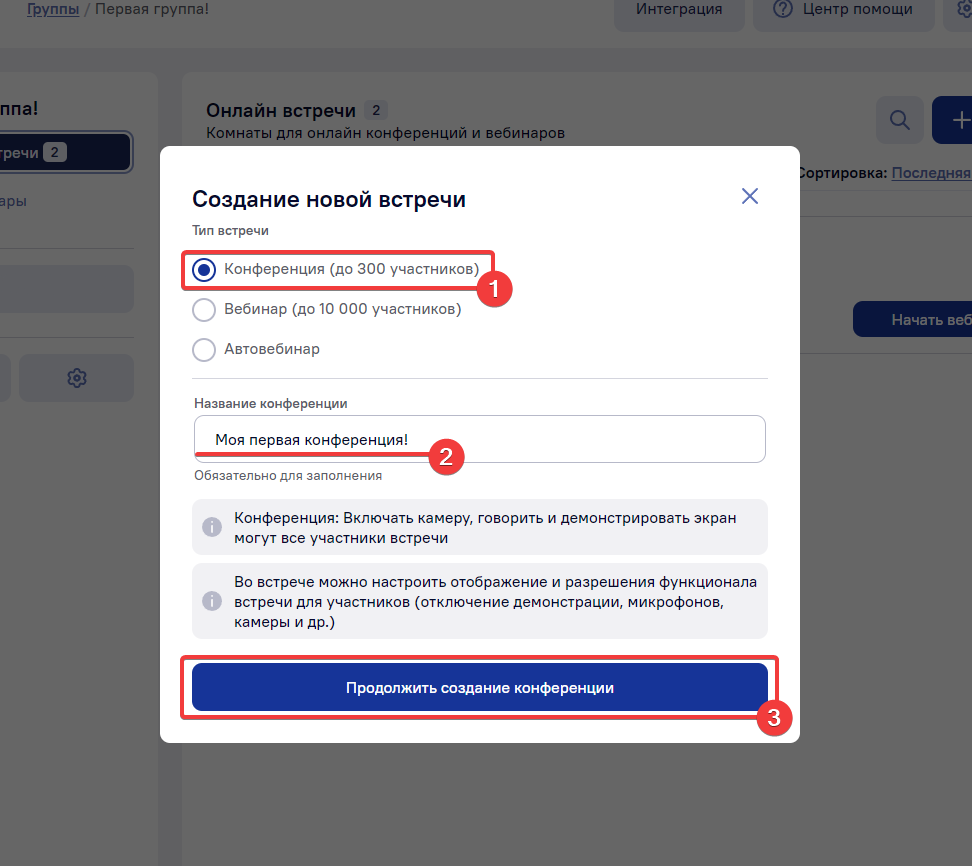
После чего откроется уже экран настроек комнаты, в котором можно внести изменения в настройки в четырех пунктах:
В пункте «Общие настройки» выберите включить или выключить «Зал ожидания», или «Автоматическую запись встречи при входе администратора в комнату» для данной конференции.
Зал ожидания
Настройка "зал ожидания" ограничит беспрепятственный вход в комнату для участников. Администратор или модератор смогут предоставить возможность попасть в комнату или отклонить заявку пользователю, который не должен оказаться в комнате.
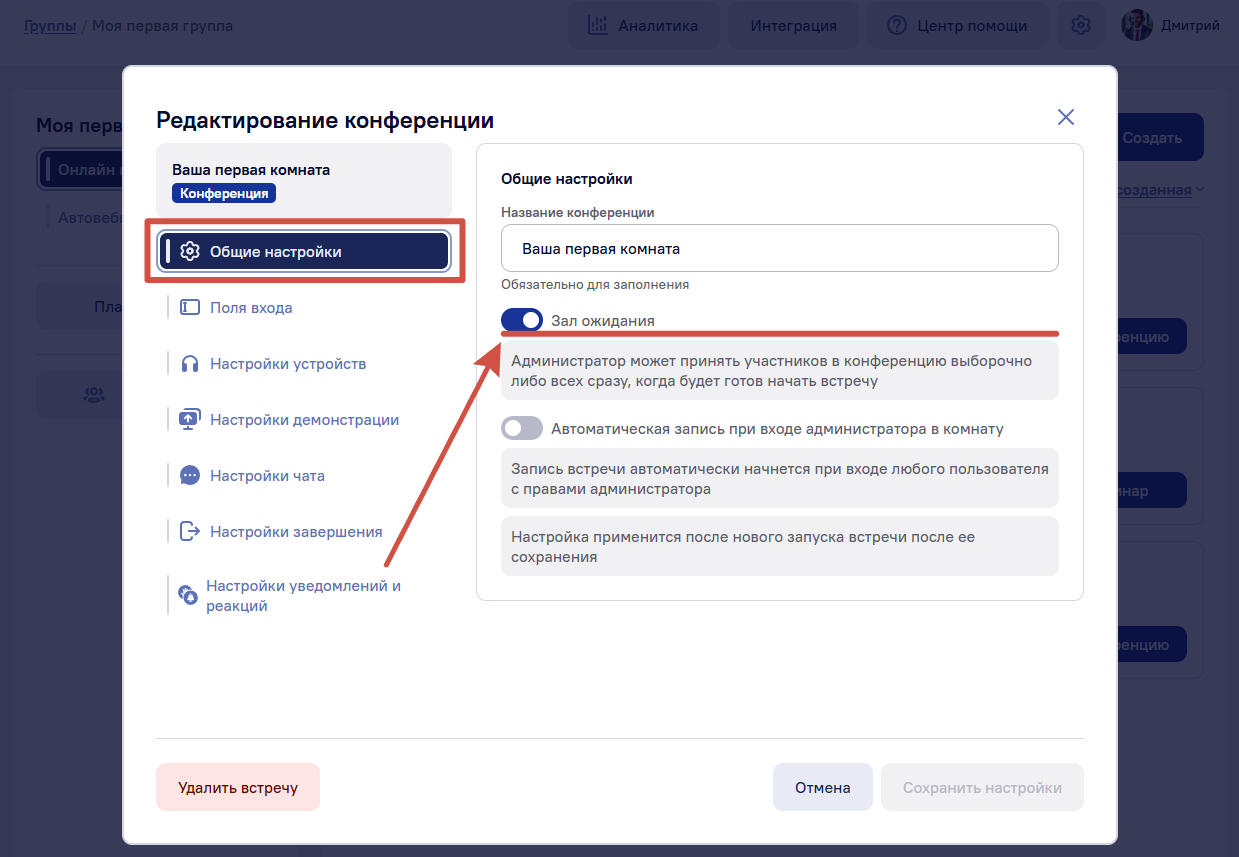
Участник отправивший запрос на присоединение к комнате с включенным залом ожидания увидит соответствующее окно.
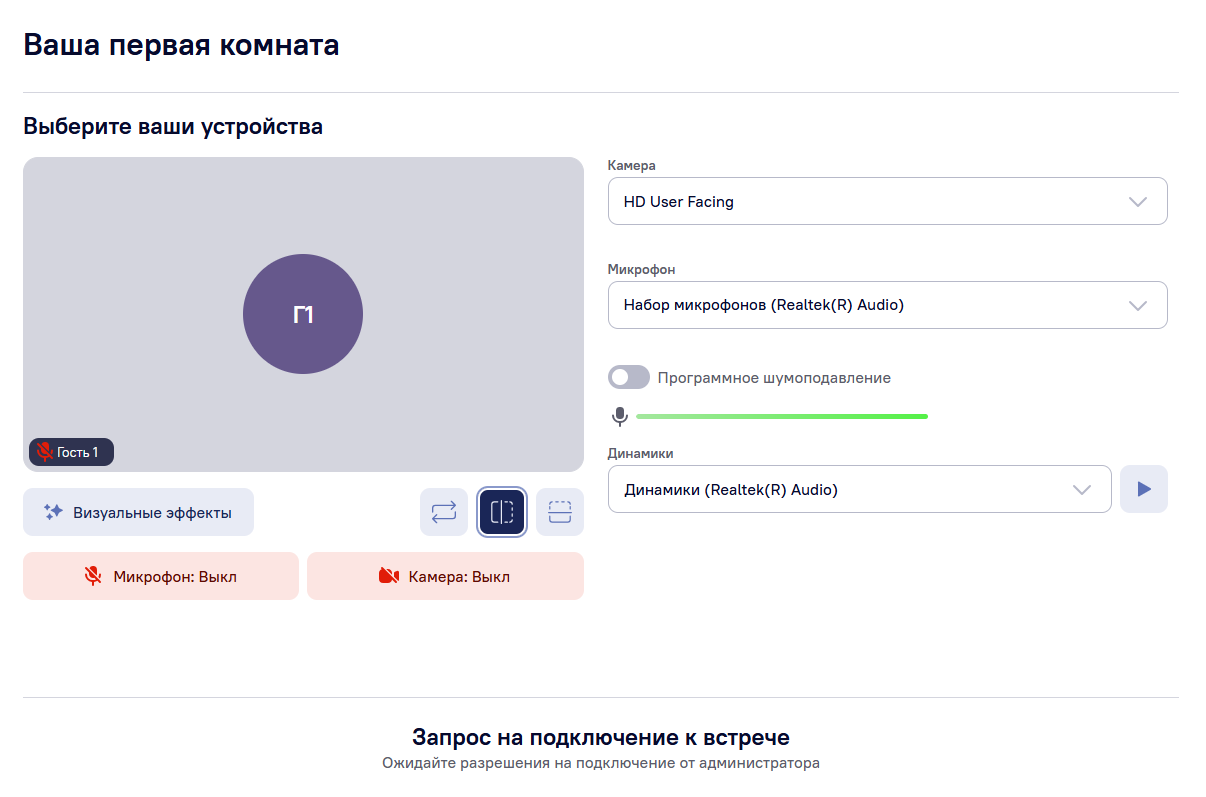
Администратор и модератор увидят уведомление о наличии пользователей в зале ожидания.
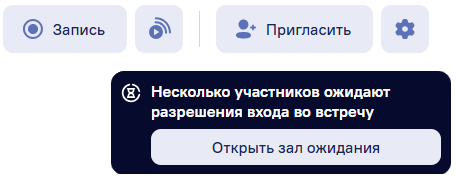
Нажав на всплывающее уведомление или по кнопке "Пользователи" можно принять, отклонить или проигнорировать запрос.
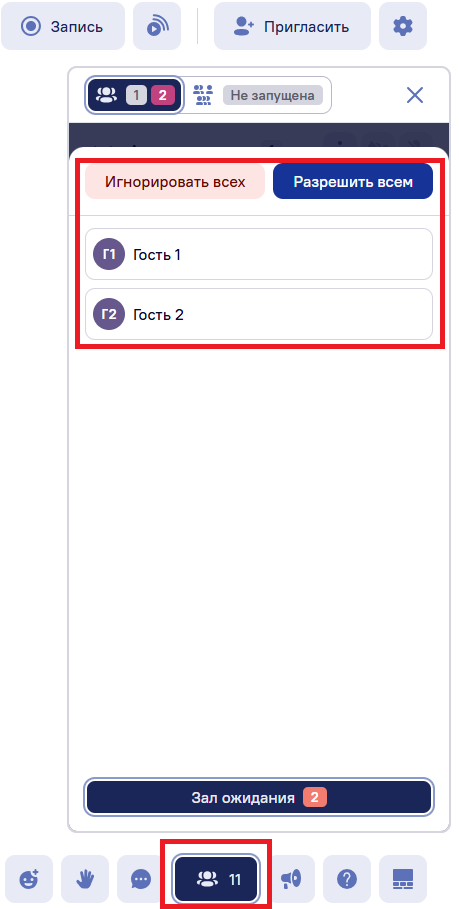
Автоматическая запись при входе в комнату.
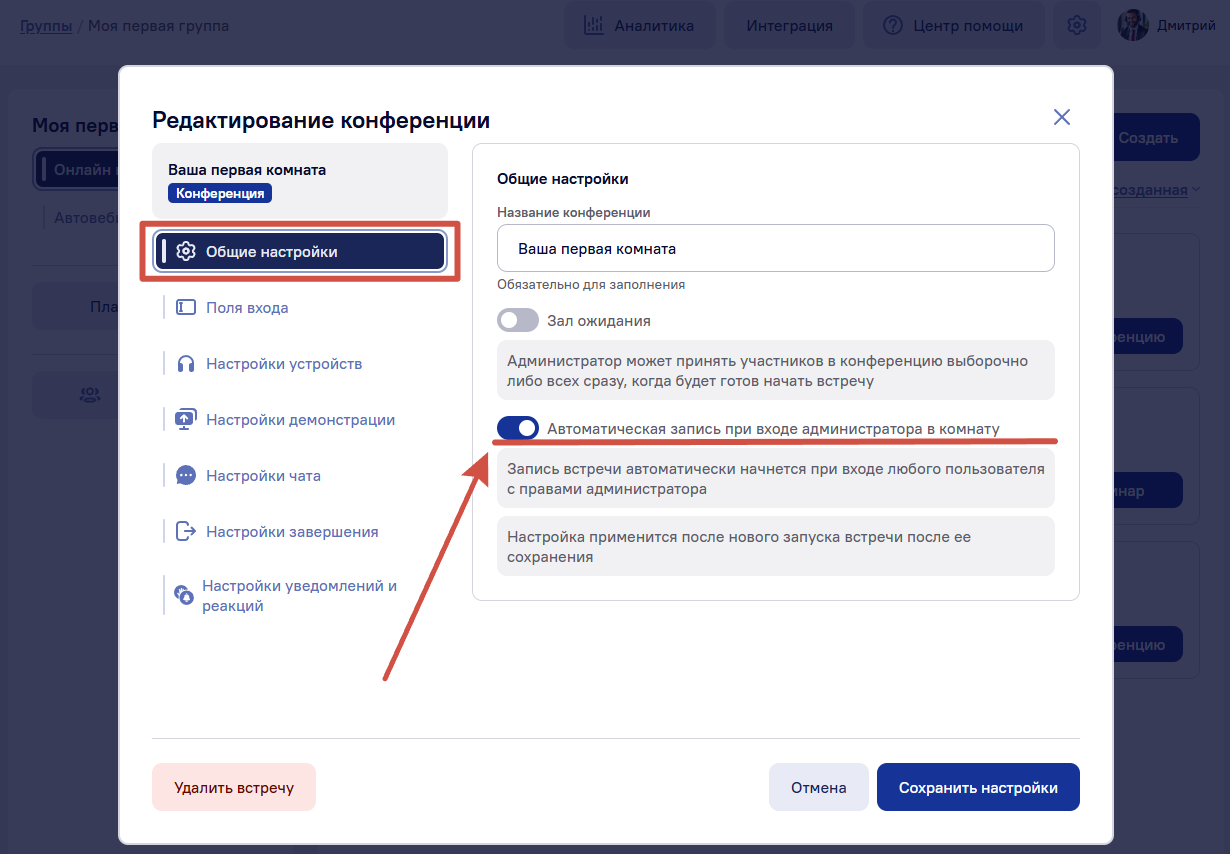
В пункте «Поля входа», если отметить поля «E-mail» и/или «Телефон» - то при входе в комнату участнику будет предложено ввести свой электронный адрес и/или номер телефона.
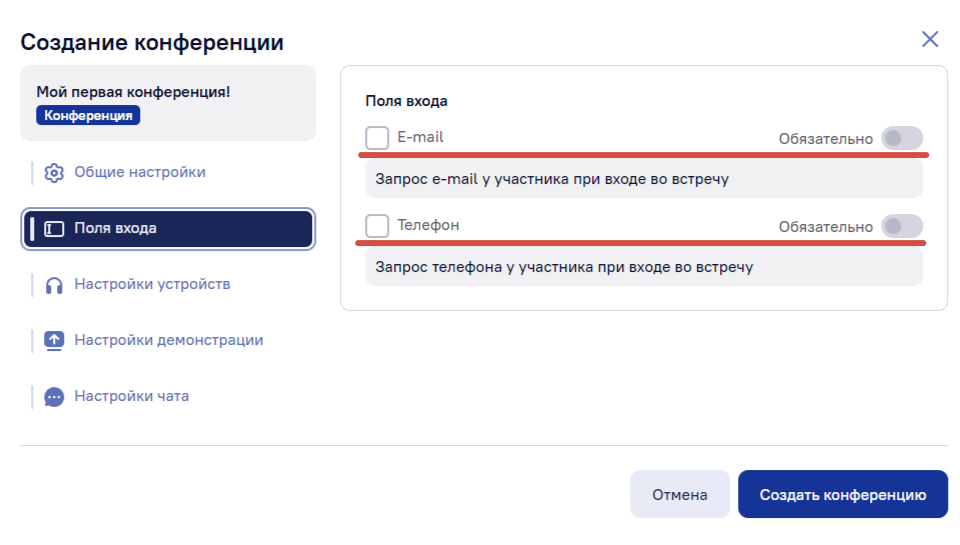
Переключатель «Обязательно», напротив поля email или телефон, обязывает слушателя заполнить ранее выбранные поля «E-mail» и/или «Телефон», без их заполнения на конференцию попасть не удастся.
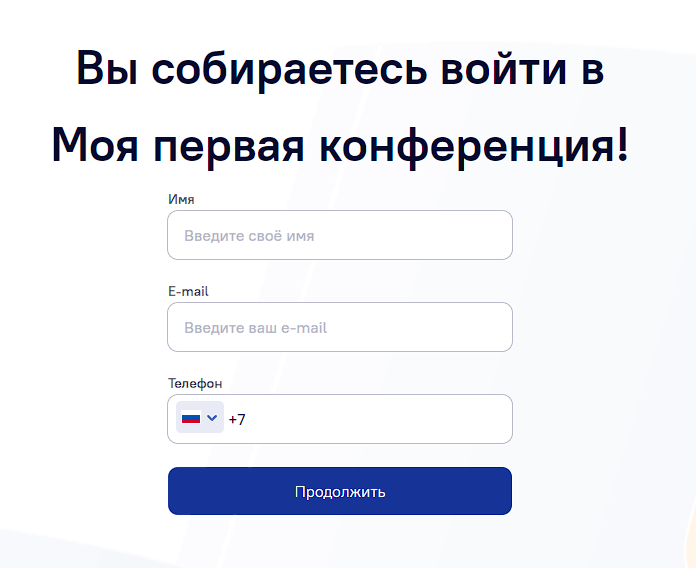
После окончания конференции, все данные, которые заполняли пользователи, будут отражены в аналитическом отчёте.
В пункте «Настройки устройств» вы можете запретить всем участникам (кроме администраторов) использовать микрофон и/или камеру включив настройки «Выключение всех микрофонов участников» и «Выключение всех камер участников».
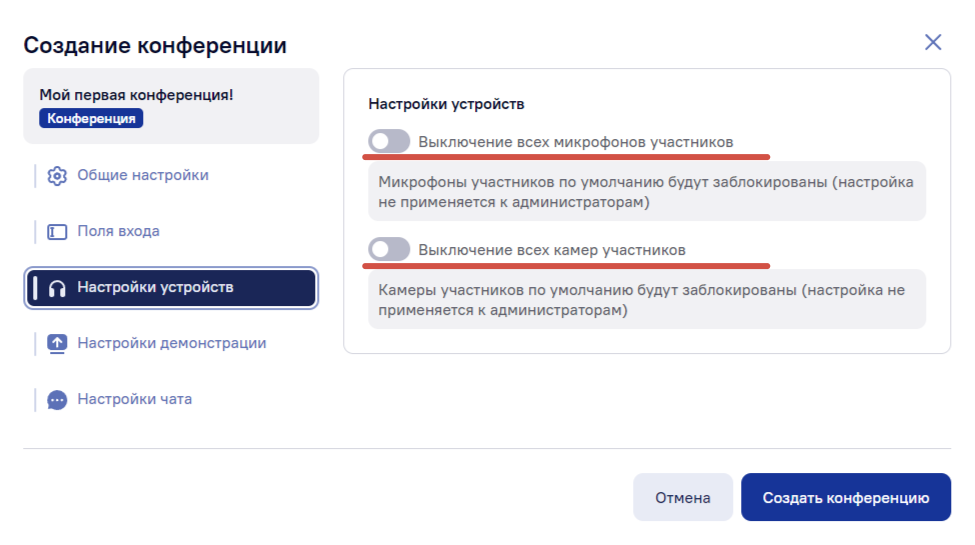
В пункте «Настройки демонстрации» вы можете включить или отключить настройку «Блокировка доступа к демонстрации экрана для участников встречи», которая запретит использовать демонстрацию экрана всем участникам, кроме администраторов.
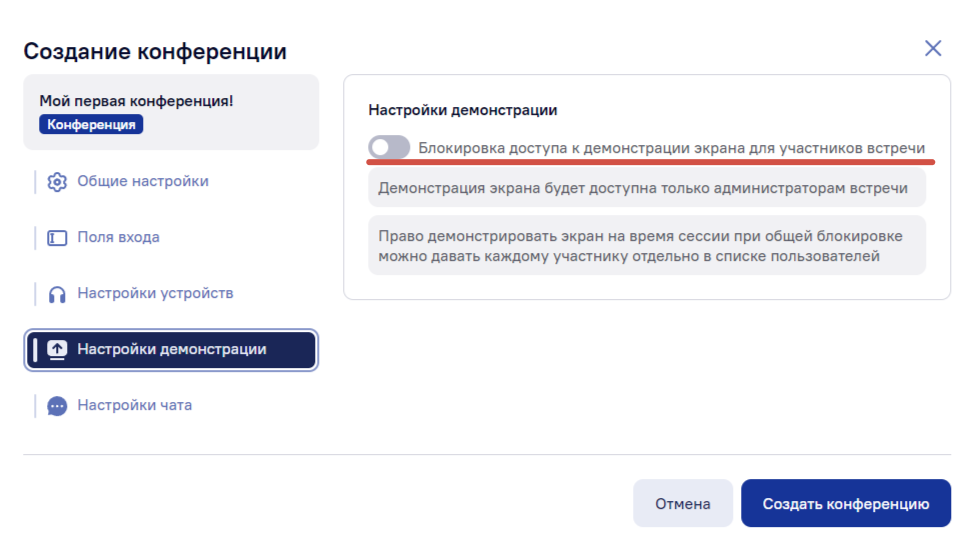
В пункте "Настройки чата", вы можете включить или отключать чат в комнате.
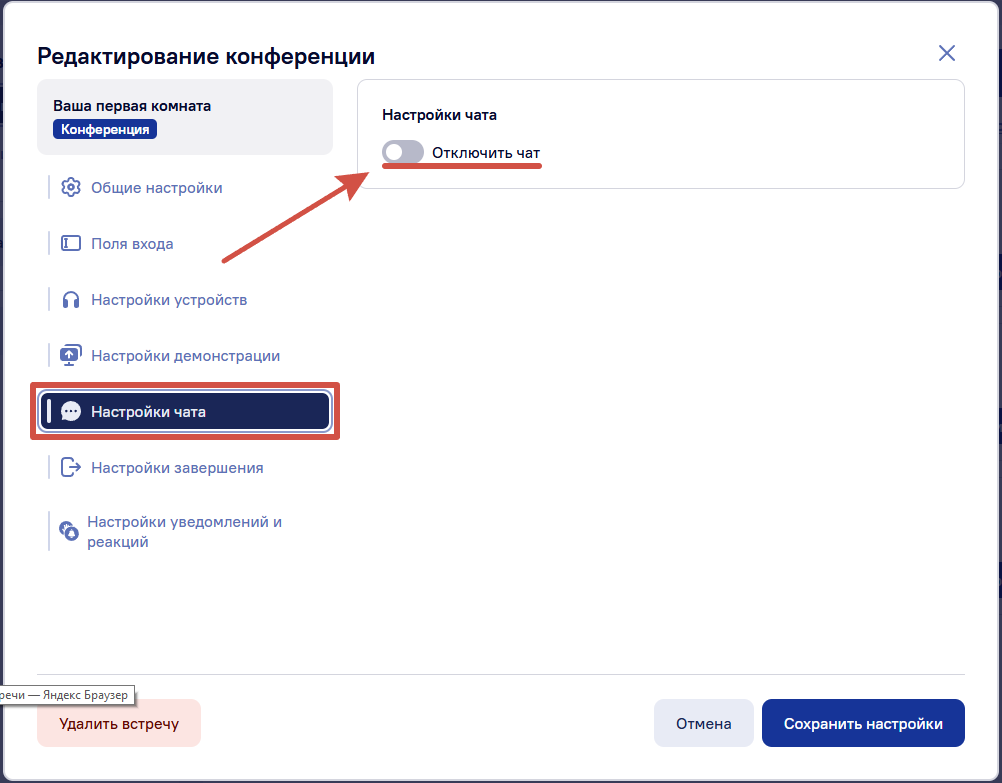
В пункте "Настройки завершения" вы можете добавить ссылку, куда участники будут перенаправляться после завершения звонка.
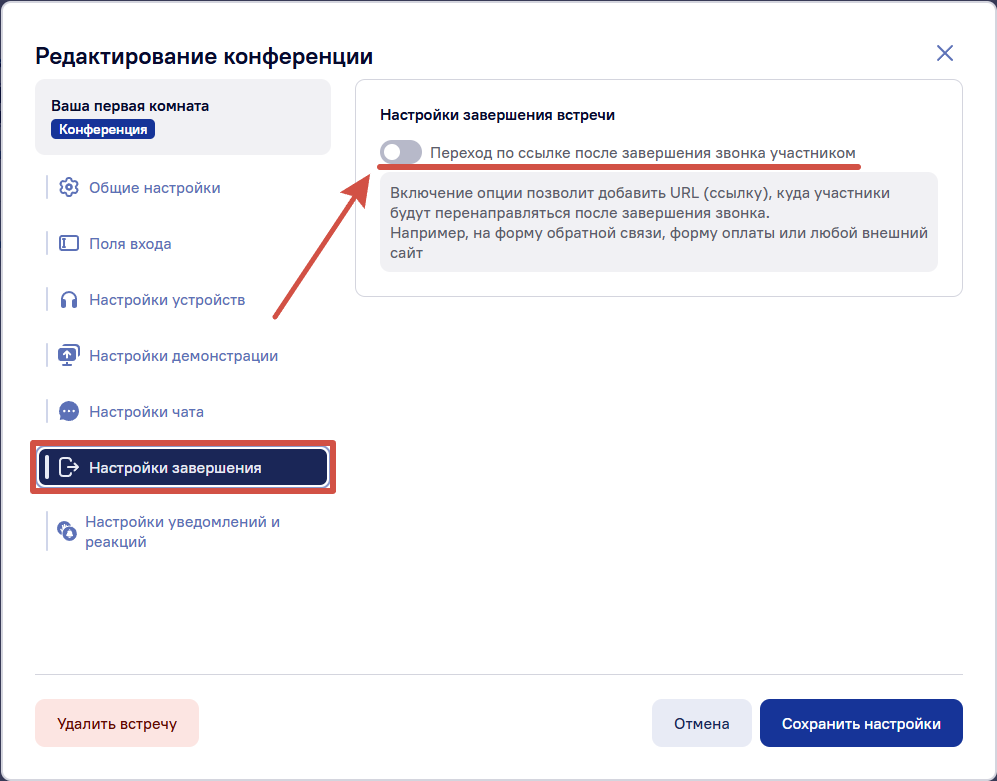
В пункте "Настройки уведомлений и реакций" вы можете настроить следующие параметры: звук поднятия руки, звук запроса на вход из зала ожидания, звук запуск демонстрации, звук присоединения участника, а также реакции и кнопку поднятия руки.
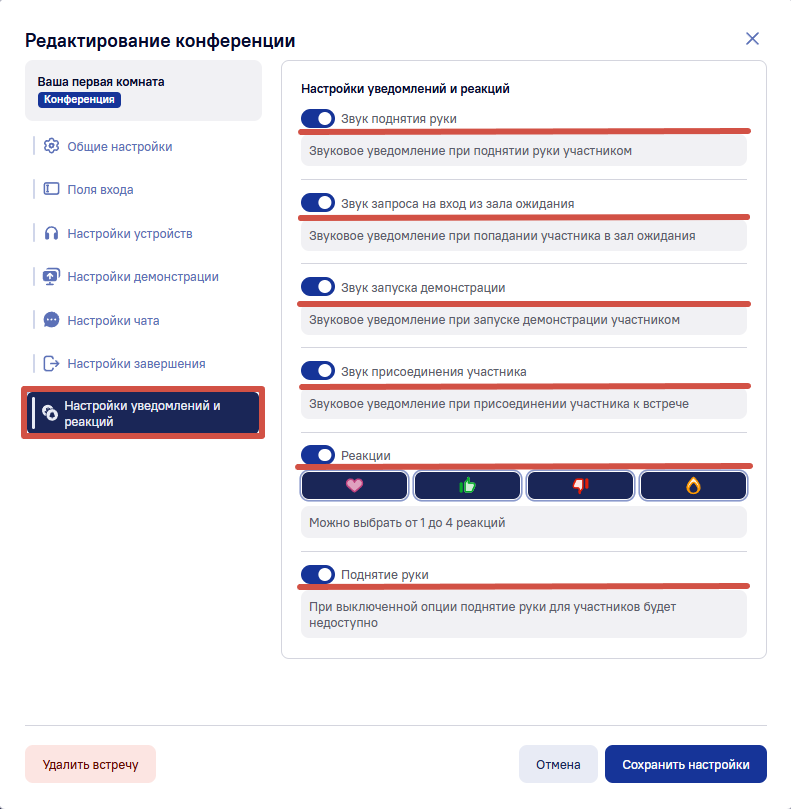
После того, как все настройки заданы, нажмите «Создать конференцию». Готово! Только что созданная вами конференция появилась в списке комнат.
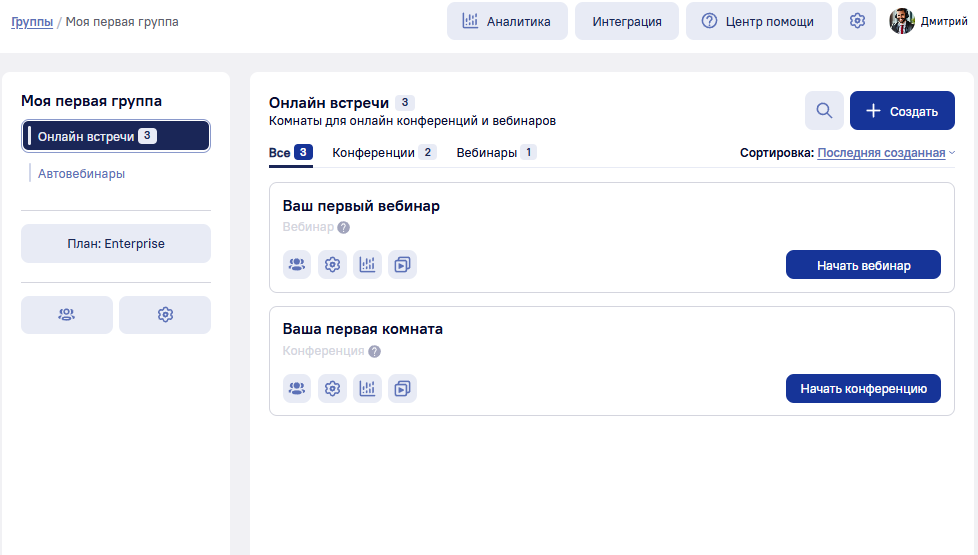
Если вы захотите изменить настройки комнаты после ее создания или же удалить ее, нажмите на иконку в виде шестеренки в левом нижнем углу окна комнаты.

Здесь вы увидите все те же детальные настройки вашей комнаты, а также кнопку «Удалить встречу».